Tworzenie diagramów przepływu w szkicu z wtyczką przepływu użytkownika
Projektanci interfejsów szybko zakochał się w Sketch jako narzędzie do projektowania interfejsu użytkownika / UX. Zaraz po wyjęciu z pudełka może podnieś proste interfejsy znacznie szybciej niż Photoshop czy Illustrator.
Jedną z ciekawych funkcji brakujących w Sketchu jest możliwość łączenie obszarów roboczych z diagramami przepływu. Ale z Wtyczka Przepływy użytkownika możesz to zrobić!

Projektanci UX często muszą dostarczyć pełny działający prototyp makiet łączenie różnych linków / przycisków do stron w aplikacji lub na stronie internetowej. Dzięki przepływom użytkowników możesz wygeneruj pełne schematy szkicu łączenie pewnych elementów na jednej stronie z drugą.
Przepływy mogą również pomóc zdefiniuj kompletne makiety z szablony diagramów. Ta funkcja automatycznie łączy wszystkie obszary robocze i ich linie przepływu razem w jeden duży plik szkicu. W ten sposób możesz eksportuj swoje pomysły na przepływ bezpośrednio z Sketch.
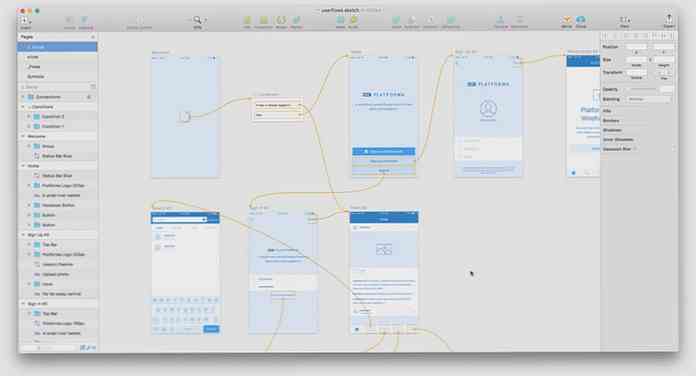
Możesz się zmienić kolor linii, rozmiar, i opcje eksportu dla rozmiaru @ 1x lub @ 2x.
Wszystkie linie przepływu są zbudowany z elementów wektorowych, aby mogły być zmieniane i nieustannie przesuwane bez utraty jakości. A ty możesz nawet skonfigurować warunkowe gdzie schemat przenosi się na różne ekrany w oparciu o różne scenariusze, na przykład gdy użytkownik jest zalogowany vs wylogowany.
To jest łatwe jedno z najbardziej przydatnych narzędzi dla projektanta interfejsu użytkownika / UX, i nie jest to coś, co można uzyskać dzięki przepływowi pracy w Photoshopie.
Projektanci mają wiele powodów przełączenie na Sketch. Jego taniej, łatwiejszy w użyciu, i może budować wysokiej jakości makiety tak jak Photoshop. A teraz dzięki User Flows masz jeszcze jeden powód, aby dokonać zmiany.
Ta wtyczka jest całkowicie za darmo i otwarte źródło z własnym repozytorium GitHub. Jeśli zauważysz jakieś problemy lub błędy, możesz przesłać raport na GitHub lub wysłać wiadomość do twórcy na Twitterze @abynim.




